Näpunäide.: Vaadake lisateavet Microsoft Formsi kohta või võtke see kohe kasutusele ning looge uuring, viktoriin või küsitlus. Kas soovite rikkalikumaid ettevõtte sümboolika, küsimuste tüüpide ja andmeanalüüsiga funktsioone? Proovige Dynamics 365 Customer Voice’i.
Kui loote vormi OneDrive'is töö või kooli jaoks, SharePoint Online, Exceli veebirakendus, Microsoft Teamsis või kasutate Microsoft Forms veebiosa, saate OneDrive töö või kooli jaoks või SharePoint Online automaatselt talletatava Exceli töövihiku hankimiseks klõpsata nuppu Ava Excelis. Töövihik sisaldab reaalajas andmeühendust teie vormiga ning kõik vormi sisestatavad uued vastusandmed kajastuvad ka teie töövihikus.
Ajakohaste andmetega töövihiku hankimine
Kui reaalajas andmeühendus katkeb, saate ikkagi vormist tuua uusimad vastuseandmed ning sünkroonida need uue töövihikuga.
Märkus.: See funktsioon on saadaval ainult Office 365 Education ja Microsoft 365 ettevõtterakendused kasutajatele. Uusimate vastuseandmete toomiseks ja uue töövihikuga sünkroonimiseks logige sisse töö- või koolikontoga.
-
Valige menüü Vastused vormil nupp Rohkem suvandeid

-
Valige Sünkrooni kõik vastused uue töövihikuga.
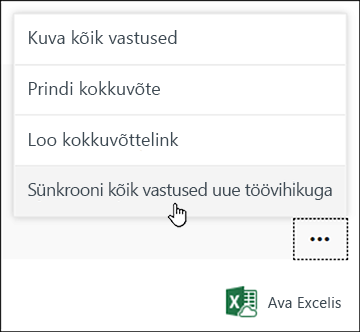
Excelis avatakse kõige ajakohasemaid vastuseid sisaldav uus töövihik. Uus töövihik talletatakse koos algse töövihikuga rakendusse OneDrive töö või kooli jaoks või SharePoint Online.
Kuidas kontrollida, kas vormi ja töövihiku vahel on loodud reaalajas andmeühendus?
Kui lõite vormi Microsoft Forms ja valisite käsu Ava Excelis, pole teie Exceli töövihikul teie vormiga mingit seost ega seost. Kuna sel vormil puudub reaalajas andmeühendus, ei kuvata suvandit Sünkrooni kõik vastused uue töövihikuga.
Kui lõite oma vormi OneDrive'is töö või kooli,SharePoint Online, Exceli veebirakendus, Microsoft Teamsi jaoks või kasutate Microsoft Forms veebiosa, sisaldab teie Exceli töövihik reaalajas andmeühendust teie vormiga. Kui teie vormi sisestatakse uued vastused, kajastuvad need andmed teie töövihikus ning kuvatakse suvand Sünkrooni kõik vastused uue töövihikuga.
Microsoft Forms tagasiside
Soovime kuulda teie arvamust! Rakenduse Microsoft Forms kohta tagasiside saatmiseks minge vormi parempoolsesse ülanurka ja valige Veel vormisätteid 










